Вопрос
Проблема: как исправить ошибку «Что-то случилось с нашей стороны» в Microsoft Store?
Привет. Я пытаюсь установить приложение из Microsoft Store, но постоянно получаю ту же ошибку с сообщением «Что-то случилось с нашей стороны». Как я могу это исправить?
Решенный ответ
Microsoft Store — это платформа цифровой дистрибуции. Это позволяет пользователям одновременно устанавливать и обновлять свои программы. Приложения, попавшие в список, должны пройти обширный процесс проверки, чтобы пользователи Windows, наконец, получили место, где они могут безопасно устанавливать приложения и не беспокоиться о ПНП (потенциально нежелательной программе).
[1] и вредоносное ПО[2] инфекции.Однако магазин вышел не так давно, для Windows 8, и проблемы с ним у пользователей продолжаются. Ранее мы писали о код ошибки 0x80072efe, 0xC002001B, 0x8007064aи многое другое. В последнее время пользователи начали сталкиваться с ошибкой «Что-то случилось с нашей стороны» при попытке установить приложения. Сообщалось, что он появится в Windows 10 и 11. Обычно Магазин Windows дает сбой из-за проблем с кешем и поврежденных файлов.
Если у вас возникли проблемы при попытке запустить Магазин Windows, сначала попробуйте выйти из своей учетной записи, а затем войти снова. К сожалению, это действие устраняет проблему для небольшого числа людей, поэтому вам, возможно, придется применить более сложные методы устранения неполадок. В этом руководстве вы найдете 7 шагов, которые могут исправить ошибку «Что-то случилось с нашей стороны» в Microsoft Store. Вы узнаете, как использовать встроенное средство устранения неполадок и вручную устранять распространенные причины ошибки.
Если вы хотите избежать длительного процесса устранения неполадок, вы можете использовать инструмент обслуживания, такой как ПереизображениеСтиральная машина Mac X9. Это мощное программное обеспечение может исправить распространенные проблемы Windows, такие как системные ошибки, поврежденные файлы, BSOD,[3] и реестр[4] вопросы. В противном случае следуйте пошаговым инструкциям ниже.
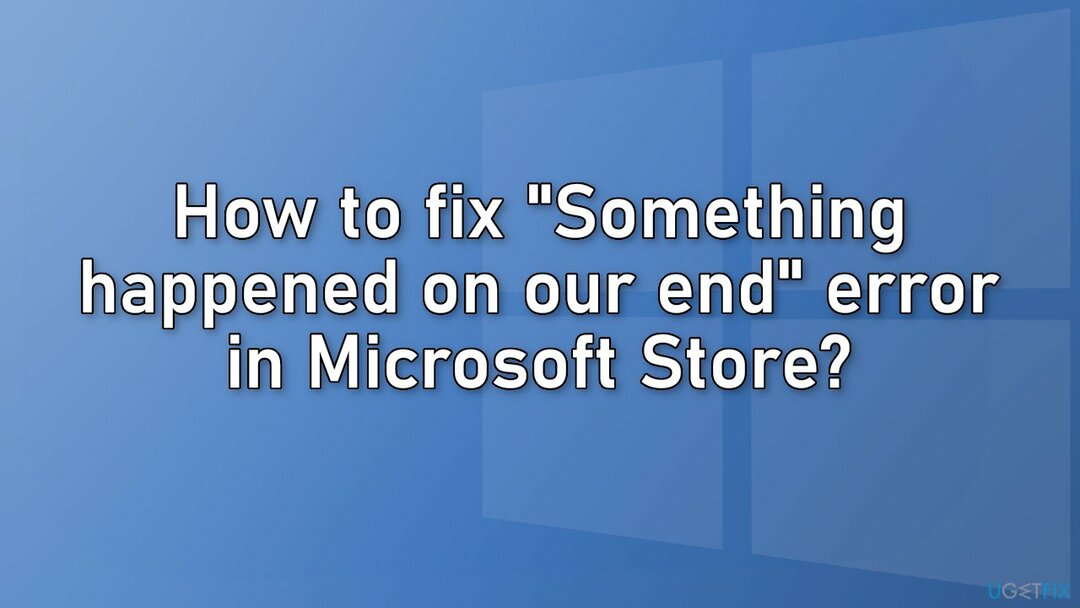
Решение 1. Запустите средство устранения неполадок приложений Store
Для восстановления поврежденной системы необходимо приобрести лицензионную версию Переизображение Переизображение.
- Тип Устранение неполадок в поиске Windows и нажмите Войти
- Нажмите Дополнительные средства устранения неполадок если вы не видите их в списке
- Прокрутите вниз, чтобы найти Приложения Магазина Windows
- Нажмите и выберите Запустите средство устранения неполадок
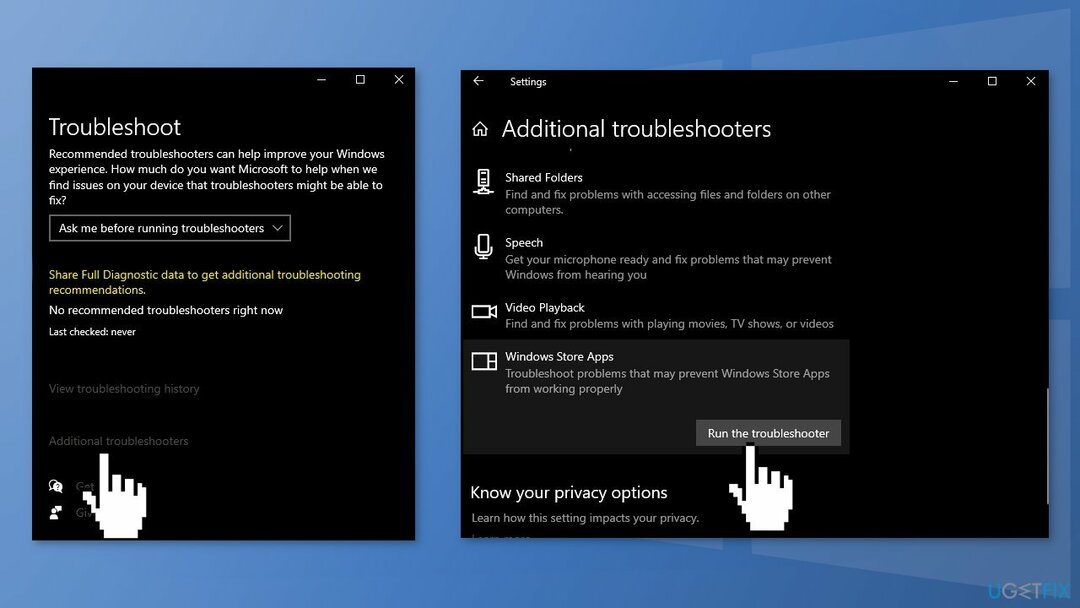
Решение 2. Исправить поврежденные системные файлы
Для восстановления поврежденной системы необходимо приобрести лицензионную версию Переизображение Переизображение.
Используйте команды командной строки для восстановления поврежденных системных файлов:
- Открытым Командная строка от имени администратора
- Используйте следующую команду и нажмите Войти:
sfc/scannow
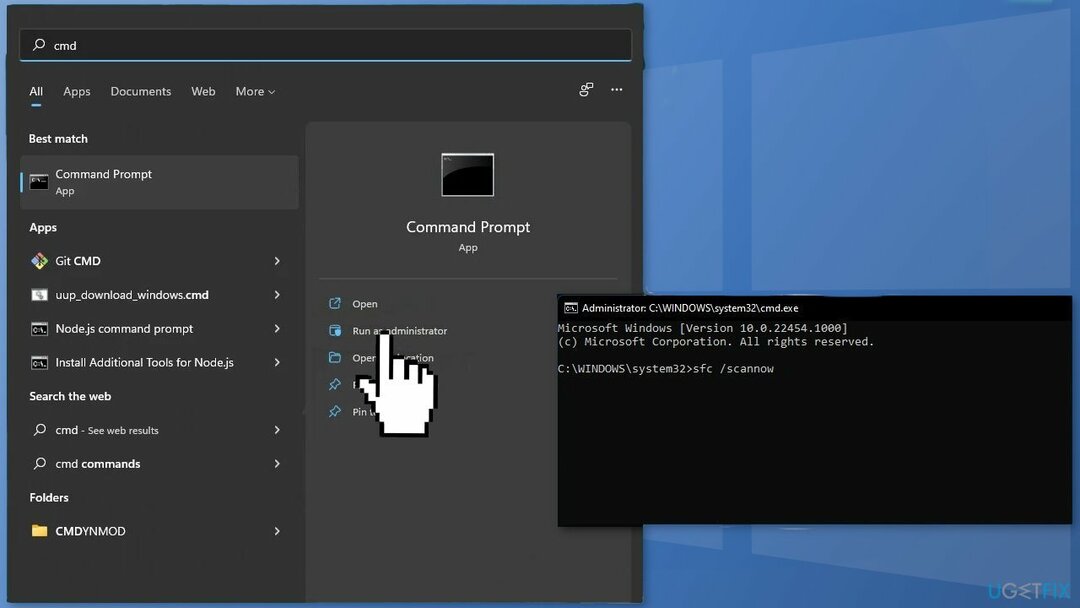
- Перезагрузить ваша система
- Если SFC вернул ошибку, используйте следующие командные строки, нажав Войти после каждого:
DISM/Онлайн/Cleanup-Image/CheckHealth
DISM /Online /Cleanup-Image /ScanHealth
DISM/Онлайн/Cleanup-Image/RestoreHealth
Решение 3. Проверьте время и дату на вашем ПК
Для восстановления поврежденной системы необходимо приобрести лицензионную версию Переизображение Переизображение.
Если на вашем компьютере установлены неправильные время и дата, могут возникнуть некоторые неисправности. Вы можете изменить настройки времени и даты, выполнив следующие действия:
- Щелкните правой кнопкой мыши часы на панели задач, а затем щелкните значок Настройка даты/времени вариант
- Перемена выключенный варианты установить время и часовой пояс автоматически
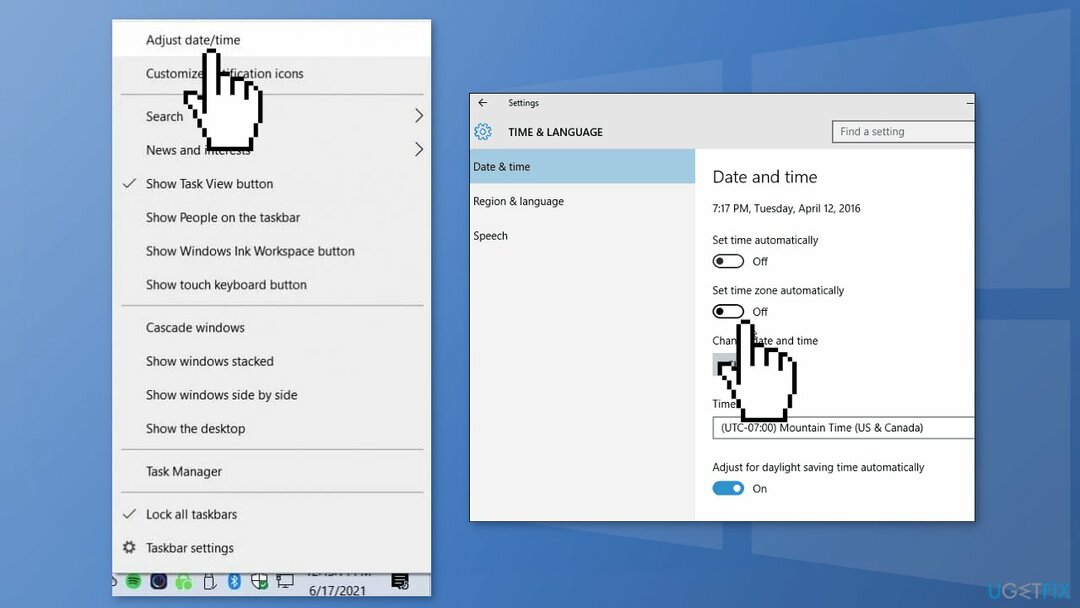
- После этого, выберите правильный часовой пояс из выпадающего меню
- Затем, чтобы изменить время и дату, нажмите кнопку Сдача кнопка
- Нажмите на Сдача кнопку, чтобы убедиться, что вы сохранили новые настройки
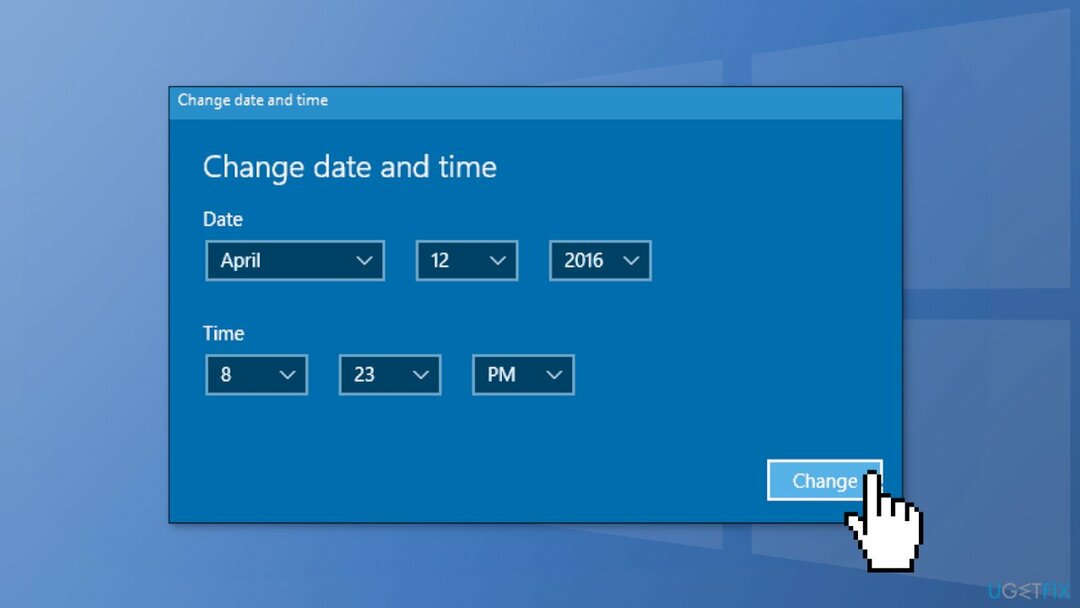
- Теперь вы можете вернуться и повернуть на возможность установить время и зону автоматически Если хочешь
Решение 4. Отключите стороннее антивирусное программное обеспечение и VPN
Для восстановления поврежденной системы необходимо приобрести лицензионную версию Переизображение Переизображение.
Если в вашей системе установлено стороннее антивирусное программное обеспечение, попробуйте отключить его, а затем установить приложение. Если Microsoft Store может правильно установить приложение с отключенным антивирусным программным обеспечением, станет очевидно, что проблема была вызвана им. Зайдите в настройки антивируса и найдите опцию отключения.
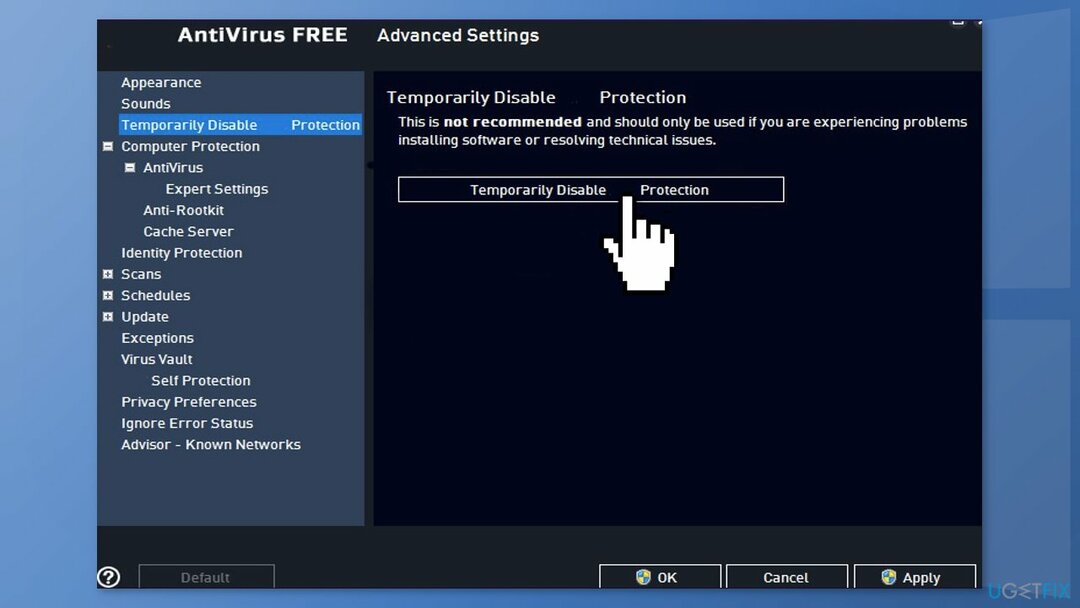
Решение 5. Сбросить кеш магазина
Для восстановления поврежденной системы необходимо приобрести лицензионную версию Переизображение Переизображение.
- Открыть Windows PowerShell из этой панели поиска, набрав пауэршелл
- Щелкните правой кнопкой мыши результат поиска и выберите Запустить от имени администратора
- Если ОАК открывается, нажмите Да предоставить свое согласие
- Тип WSReset.exe и ударил Войти
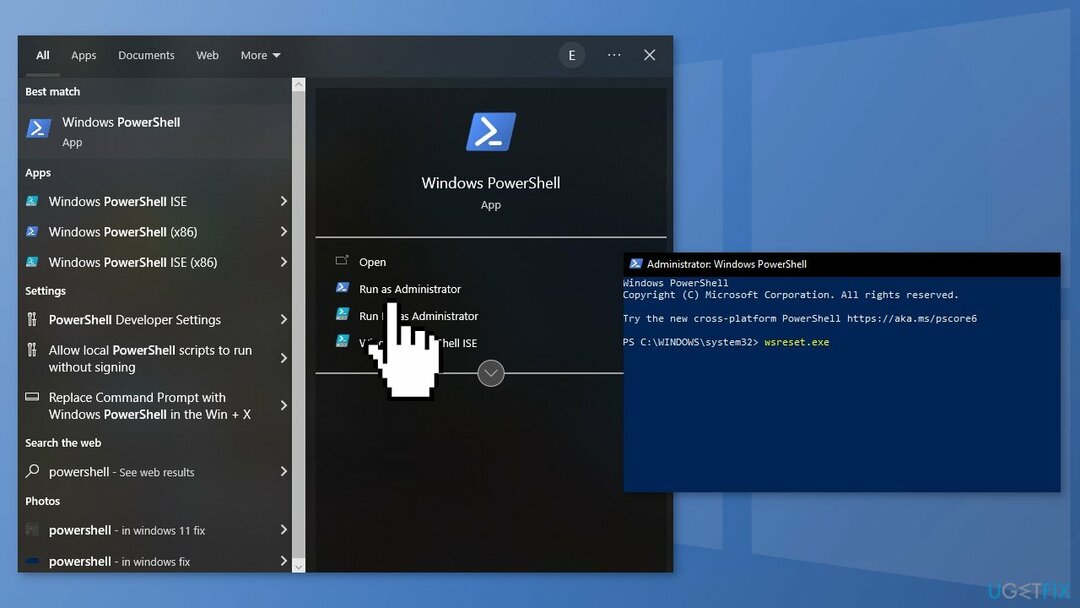
Решение 6. Переустановите Магазин Windows
Для восстановления поврежденной системы необходимо приобрести лицензионную версию Переизображение Переизображение.
- Нажимать Клавиши Windows + X
- Нажмите Windows PowerShell (администратор)
- В командной строке введите следующие команды и нажмите Войти:
Get-AppxPackage -allusers *WindowsStore* | Remove-AppxPackage
Get-AppxPackage -allusers *WindowsStore* | Foreach {Add-AppxPackage -DisableDevelopmentMode -Register «$($_.InstallLocation)\\AppXManifest.xml»}
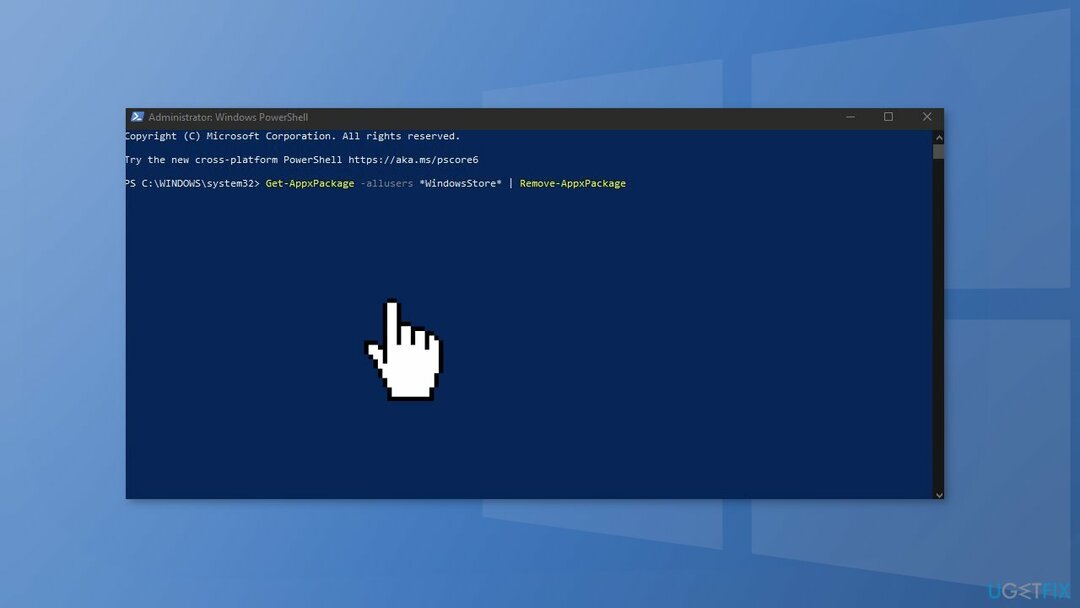
Решение 7. Перерегистрируйте все приложения магазина
Для восстановления поврежденной системы необходимо приобрести лицензионную версию Переизображение Переизображение.
- Нажимать Клавиши Windows + X
- Нажмите Windows PowerShell (администратор)
- Введите следующую команду и нажмите Войти:
Get-AppXPackage-AllUsers | Foreach {Add-AppxPackage -DisableDevelopmentMode -Register «$($_.InstallLocation)\\AppXManifest.xml»}
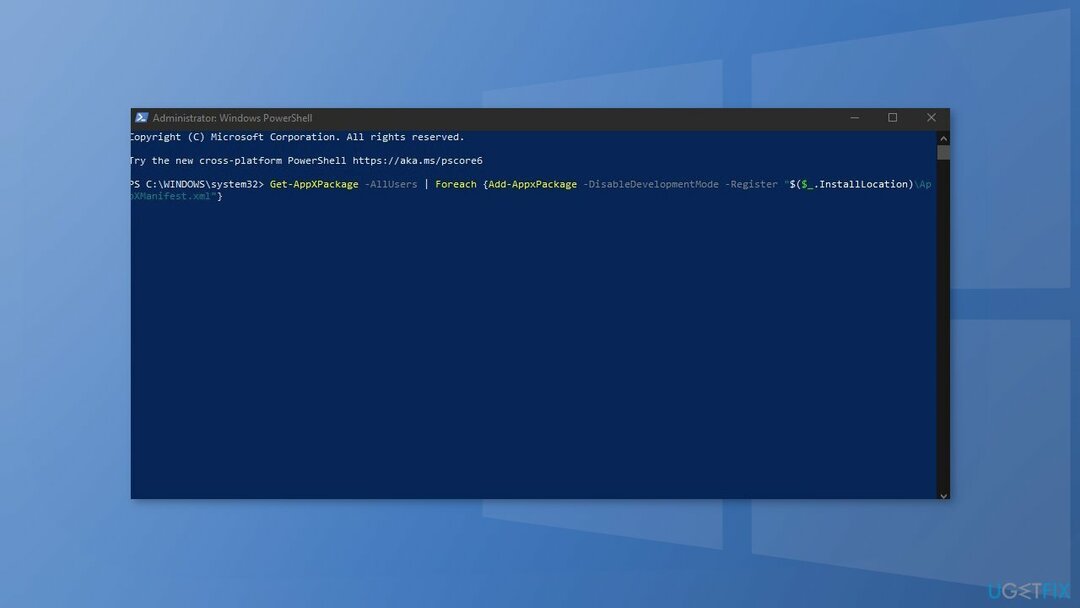
- Начать сначала ваш компьютер
Исправьте свои ошибки автоматически
Команда ugetfix.com делает все возможное, чтобы помочь пользователям найти лучшие решения для устранения их ошибок. Если вы не хотите возиться с методами ручного ремонта, используйте автоматическое программное обеспечение. Все рекомендуемые продукты были протестированы и одобрены нашими специалистами. Инструменты, которые вы можете использовать для исправления вашей ошибки, перечислены ниже:
Предложение
сделай это сейчас!
Скачать исправлениеСчастье
Гарантия
сделай это сейчас!
Скачать исправлениеСчастье
Гарантия
Если вам не удалось исправить ошибку с помощью Reimage, обратитесь за помощью в нашу службу поддержки. Пожалуйста, сообщите нам все детали, которые, по вашему мнению, мы должны знать о вашей проблеме.
Этот запатентованный процесс восстановления использует базу данных из 25 миллионов компонентов, которые могут заменить любой поврежденный или отсутствующий файл на компьютере пользователя.
Для восстановления поврежденной системы необходимо приобрести лицензионную версию Переизображение инструмент для удаления вредоносных программ.

Чтобы оставаться полностью анонимным и предотвратить провайдера и правительство от шпионажа на вас, вы должны использовать Частный доступ в Интернет VPN. Это позволит вам подключаться к Интернету, оставаясь при этом полностью анонимным, зашифровывая всю информацию, предотвращая трекеры, рекламу, а также вредоносный контент. Самое главное, вы остановите незаконную деятельность по наблюдению, которую АНБ и другие правительственные учреждения осуществляют за вашей спиной.
В любой момент при использовании компьютера могут произойти непредвиденные обстоятельства: он может выключиться из-за отключения электроэнергии, Может возникнуть синий экран смерти (BSoD), или случайные обновления Windows могут привести к тому, что машина, когда вы ушли на несколько минут. В результате ваши школьные задания, важные документы и другие данные могут быть потеряны. К восстанавливаться потерянные файлы, вы можете использовать Восстановление данных Pro – он ищет копии файлов, которые все еще доступны на вашем жестком диске, и быстро извлекает их.